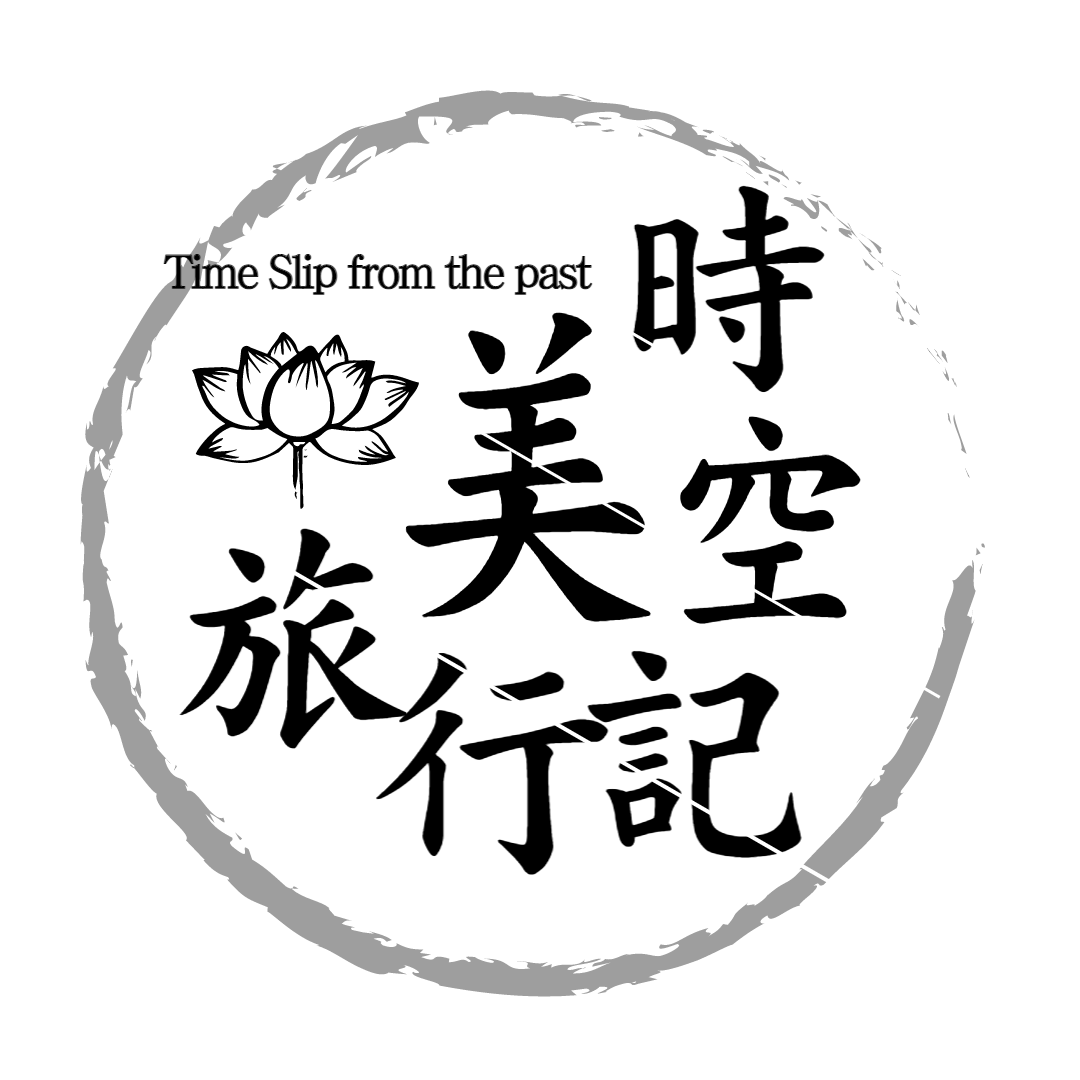"잘못 누른 것도 아닌데, 왜 내 페이지가 막혔을까?"
웹사이트를 운영하다 보면, 어느 날 Google Search Console(GSC)을 열었을 때 이런 메시지를 마주할 수 있습니다.
❗ 다른 4xx 문제로 인해 차단됨
“이게 도대체 무슨 말이지?”
“404는 알겠는데, 다른 4xx는 또 뭐야?”
“내 페이지, 구글에서 차단된 거야?!”
이런 순간은 많은 웹사이트 관리자, 마케터, 개발자에게 공포의 알림처럼 느껴질 수 있습니다.

페이지는 잘 보이는데, 왜 구글은 색인을 안 하겠다고 하는 걸까요?
혹시 내 사이트가 불량하다는 낙인이 찍힌 건 아닐까?
4xx 오류? 일단 숫자부터 살펴보죠!
HTTP 상태 코드는 서버와 브라우저 간의 대화 방식이라고 할 수 있습니다. 서버가 사용자 또는 검색 엔진의 요청에 대해 어떤 상태인지 알려주는 신호죠.
그리고 이 중에서도 400번대(4xx) 오류는 사용자의 요청에 문제가 있을 때 발생합니다.
- 예를 들어 404 Not Found는 요청한 URL이 존재하지 않을 때,
- 403 Forbidden은 사용자가 접근할 권한이 없을 때 발생하죠.
- 401 Unauthorized는 로그인 없이 접근할 수 없는 페이지를 시도했을 때 나오는 오류입니다.
그러니까 ‘다른 4xx 오류’라는 것은 404 말고도 다른 4xx 상태 코드들(401, 403, 410 등) 때문에 페이지가 색인되지 못했다는 의미입니다.
그럼 왜 구글은 이런 페이지를 차단할까요?
구글은 수많은 웹페이지를 자동으로 탐색하고 분석하며, 색인할 가치가 있는지를 판단합니다.
그런데 페이지에 4xx 오류 코드가 반환되면, 그건 마치 아래와 같은 상황입니다:
“여기 들어오고 싶어? 안돼. 권한 없어.”
“그 주소는 없어. 어디로 가야 할지 몰라.”
“예전에 있었지만 지금은 없어졌어.”
구글 입장에서는 이렇게 "문전박대"를 당한 셈이기 때문에, “아, 이건 색인 안 하는 게 낫겠네” 하고 스스로 판단해서 검색 결과에서 제외시켜버리는 겁니다.
🤔 그런데 문제는…
우리는 종종 이 오류가 있다는 걸 전혀 모른 채 운영합니다.
페이지는 멀쩡히 보이는데, 특정 조건(예: 모바일, 비로그인, 지역 IP 등)에 따라 4xx 오류가 반환되기도 하거든요.

그래서 Search Console이 아니면 절대 모를 수 있는 위험 요소가 바로 이 “다른 4xx 오류”입니다.
그런데도 많은 웹사이트 운영자들은 이를 방치하거나, 404랑 똑같은 거 아니냐고 가볍게 넘기죠.
📣 그래서 오늘 이 글에서는요!
- “다른 4xx 오류”의 정체를 제대로 알려드리고,
- 어떤 상황에서 이 오류가 발생하는지,
- 이로 인해 SEO에 어떤 손해가 발생하는지,
- 그리고 어떻게 확인하고, 깔끔하게 해결하는지까지
진짜 쉽게 설명해드립니다.
특히 GSC에서 해당 오류를 발견한 분이라면, 지금 이 글이 실전 매뉴얼이 되어드릴 거예요!
‘다른 4xx 오류’, 제대로 알아야 구글도 내 사이트를 인정한다
1. “4xx 오류”는 대체 뭐죠?
웹사이트에 접속할 때, 보이지 않는 곳에서 항상 오가는 HTTP 상태 코드라는 게 있습니다.
우리가 주소를 입력하면, 서버는 그 요청에 대해 상태를 알려주는 숫자를 응답으로 보냅니다.

이 숫자들 중에서 400번대로 시작하는 코드(4xx 시리즈)는 모두 클라이언트 쪽 요청에 문제가 있다는 의미입니다.
즉, 사용자가 뭔가 잘못했거나, 요청한 페이지가 존재하지 않거나, 접근 권한이 없다는 등등의 사유로 서버가 요청을 거부하는 것이죠.
가장 잘 알려진 건 404 Not Found지만, 이 외에도 여러 가지 4xx 오류가 존재합니다.
2. 주요 4xx 오류 정리 – 우리가 흔히 모르는 문제들
| 상태 코드 | 설명 | 흔한 원인 |
| 401 Unauthorized | 인증되지 않은 사용자가 접근하려 할 때 | 로그인 없이 보호된 페이지에 접근 |
| 403 Forbidden | 서버가 요청을 이해했지만 권한 없음 | 관리자 전용 페이지 접근, IP 차단 등 |
| 404 Not Found | 요청한 URL이 없음 | 삭제된 페이지, 오타, 링크 오류 |
| 410 Gone | 영구적으로 삭제됨 | 콘텐츠가 더 이상 존재하지 않음 |
| 429 Too Many Requests | 요청이 너무 많음 | 크롤링 과다, 자동화 툴 |
Google Search Console에서 “다른 4xx 오류로 인해 차단됨”이란 메시지는 404를 제외한 나머지 4xx 코드가 탐지되었음을 뜻합니다.
3. Google Search Console에서는 어떻게 나타나나요?
Search Console을 열고 색인 → 페이지 메뉴로 들어가면, 문제가 되는 URL들과 함께 상태 메시지를 확인할 수 있습니다.
이 중에서 “❗ 다른 4xx 문제로 인해 차단됨”이라는 메시지가 보이면, 해당 URL은 현재 구글이 색인에서 제외하고 있다는 뜻입니다.
검색 엔진은 크롤러(Googlebot)를 통해 페이지를 스캔하고 색인을 시도하는데, 4xx 오류가 반환되면 "이 페이지는 접근이 안 되니까 인덱스에 넣지 않겠다"고 판단합니다.
4. 왜 이게 SEO에 중요한가요?
검색엔진 최적화(SEO)의 가장 기본은, 내 콘텐츠가 검색엔진에 잘 색인되는 것입니다.
그런데 ‘다른 4xx 오류’가 생긴다면? 색인 자체가 안 됩니다.
즉, 검색 결과에 나오지도 않게 되는 것이죠.
더 심각한 건 이 오류가 누적될수록 구글은 다음과 같이 판단합니다:
“이 사이트, 관리가 잘 안 되는 것 같은데?”
“링크 누르면 다 막혀 있어. 사용자 경험 안 좋겠는걸.”
이렇게 되면 사이트 전체의 신뢰도, 도메인 평판, 그리고 검색 순위 자체가 낮아질 수 있습니다.
5. 어떤 경우에 ‘다른 4xx 오류’가 발생하나요?
1) 인증이 필요한 페이지를 구글봇이 요청한 경우
- 예: 회원 전용 게시판, 로그인 필요 페이지
- 해결 방법: 로그인 없이는 보이지 않도록 하고, 구글에 인덱스하지 않도록
noindex태그 사용
2) 접근이 제한된 폴더 또는 서버
- 예:
.htaccess또는 서버 보안 설정에 의해 특정 경로 접근 차단 - 해결 방법: 권한 설정 재검토, 구글봇에게만 열어두는 설정 확인
3) IP 또는 지역 제한
- 예: 특정 국가에서 접근 못 하도록 설정했는데, 구글봇이 그 IP를 사용함
- 해결 방법: 구글봇의 User Agent나 IP 범위를 허용 리스트에 추가
4) 너무 많은 요청 (429 오류)
- 예: 트래픽 급증, 크롤링 방지 정책
- 해결 방법:
robots.txt에서 Crawl-delay 설정, 서버 용량 점검
5) 내부 링크 오류 또는 오타
- 예: HTML에 잘못된 링크 삽입 → 존재하지 않는 URL 요청
- 해결 방법: 사이트맵 및 내부 링크 일괄 점검 툴 활용
6. 어떻게 해결하나요?

✅ GSC에서 오류 페이지 확인
- GSC → 색인 생성 → 페이지
- “다른 4xx 오류로 차단됨” 항목 클릭
- 해당 URL을 직접 열어보기
✅ 개발자 도구 또는 크롬 플러그인으로 상태 코드 확인
- 크롬의 개발자 도구(F12) → Network 탭 → 상태 코드 체크
- ‘200’이 아니라면 정확히 어떤 4xx인지 파악
✅ 오류 원인에 따라 조치
- 로그인 필요? →
noindex - 서버 접근 제한? → 구글봇 허용
- 삭제된 페이지? → 410 또는 301 리디렉션
- 링크 오류? → HTML 코드 수정
- 과도한 요청? → 서버 리소스 조절, Googlebot 속도 제한
✅ 수정 후에는 꼭 ‘검증 요청’!
GSC에서 수정한 페이지에 대해 "검증 요청" 버튼을 눌러야 구글이 재확인하고 색인을 재시도합니다.
구글에게 잘 보여야, 세상에도 잘 보인다
“다른 4xx 오류로 인해 차단됨”이라는 문구는 언뜻 보면 단순한 기술 오류처럼 보이지만, 사실은 검색 노출과 사이트 신뢰도에 직격탄을 날리는 문제입니다.
4xx 오류는 단순히 페이지가 없는 게 아니라, 접근 불가, 권한 제한, 잘못된 요청, 삭제된 콘텐츠 등 구체적이면서 다양한 상황을 포괄하고 있습니다.
이 오류들을 방치하면
- 검색 색인에서 빠지고
- 검색 유입이 줄고
- 사이트 전체의 품질 평가가 낮아질 수 있습니다.
오늘의 핵심 요약
- 4xx 오류란? 사용자 요청에 문제가 있음을 서버가 알리는 신호
- '다른 4xx 오류로 차단됨'은 401, 403, 410 등 구글이 인덱싱을 포기한 상태
- 주요 원인: 로그인 제한, 접근 차단, 삭제된 페이지, IP 제한 등
- 해결 방법: 상태 코드 점검, 권한 설정 수정, 적절한 리디렉션,
noindex처리 - Search Console에서 반드시 검토 후 ‘검증 요청’까지 해야 마무리
마지막으로 드리는 조언
검색엔진 최적화(SEO)란 화려한 키워드 전략만이 아닙니다.
기본을 잘 지키고, 구조적인 오류를 빠르게 발견하고 처리하는 것이 훨씬 더 중요합니다.
“내 콘텐츠는 좋은데, 왜 검색에 안 뜨지?”
그럴 땐 반드시 한 번쯤은 Search Console에서 이 오류 메시지를 체크해보세요.
그리고 기억하세요.
“보이는 페이지만이 아니라, 보이지 않는 상태 코드가 당신의 SEO를 말해줍니다.”
당신의 웹사이트는 지금, 구글과 제대로 대화하고 있나요? 🤖
'SEO' 카테고리의 다른 글
| 크롤링은 됐는데 색인은 안 됐다고요? – GSC 경고 완전 해부! (1) | 2025.03.24 |
|---|---|
| 403 오류로 구글 차단? – 당신의 페이지는 지금 벽을 세우고 있습니다 (0) | 2025.03.24 |
| 페이지는 있는데, 없는 척?” – Soft 404가 SEO를 망치는 이유! (1) | 2025.03.24 |
| 티스토리 스킨을 바꿀때 꼭 체크하세요 : 애드센스 pub code, 구글 Meta tag, Bing, 네이버 서치어드바이저 (6) | 2024.08.27 |
| 파비콘(Favicon) 생성기 (0) | 2024.05.19 |